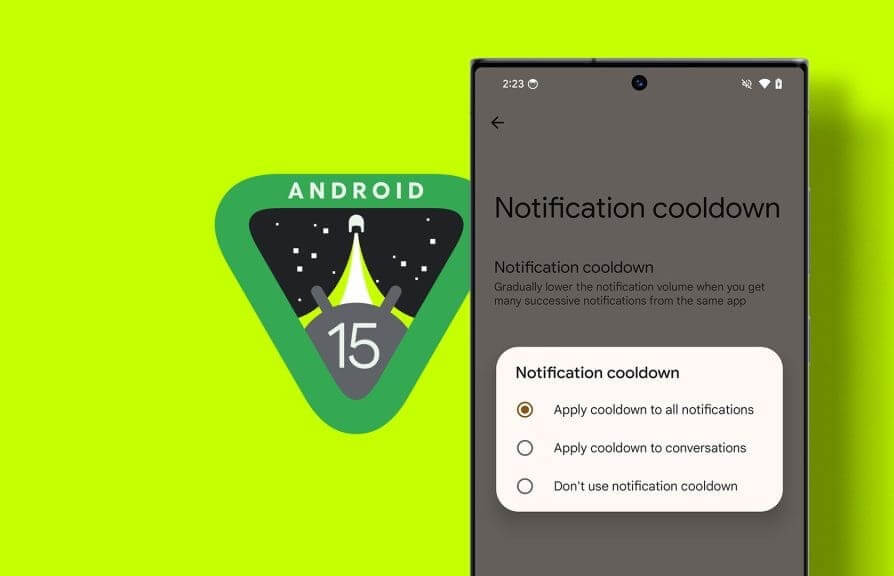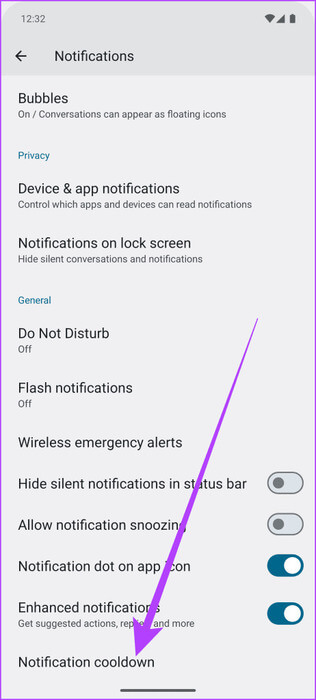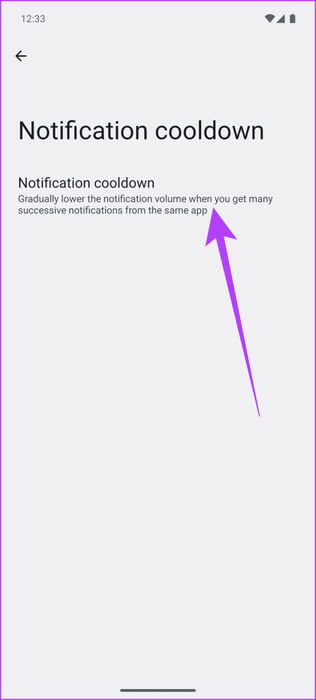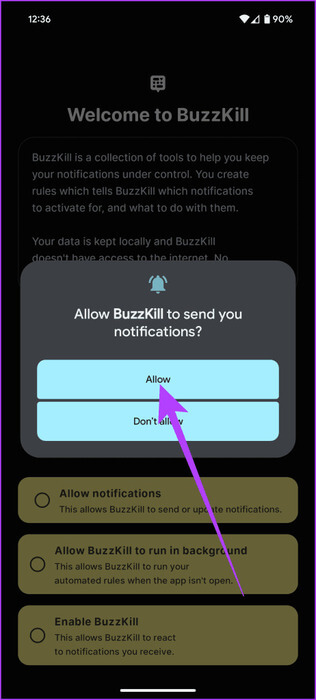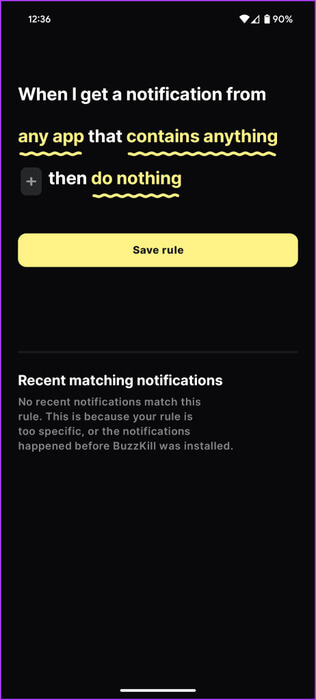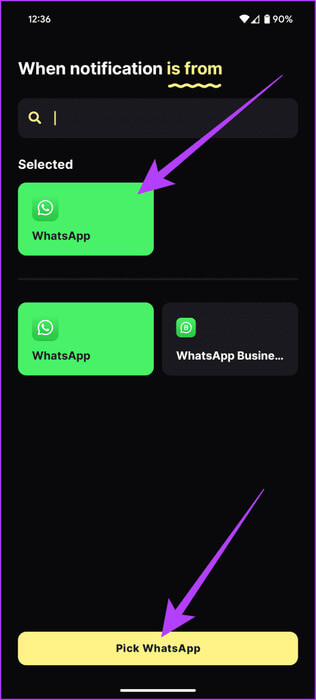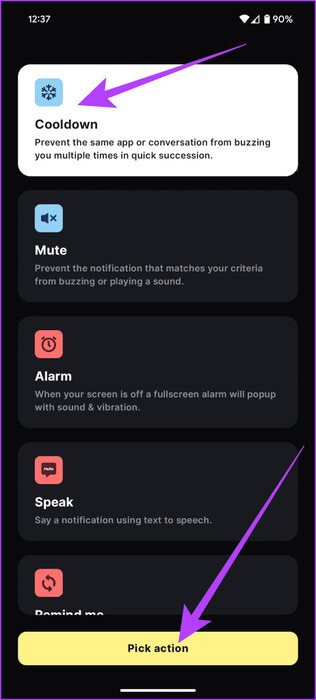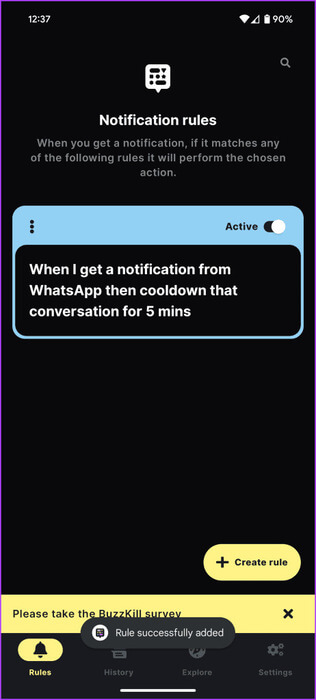एंड्रॉइड 15 पर नोटिफिकेशन कूलडाउन कैसे सक्षम करें
निरंतर कनेक्टिविटी की आज की दुनिया में, हमारे स्मार्टफ़ोन हम पर दैनिक सूचनाओं की बमबारी करते रहते हैं। सौभाग्य से, एंड्रॉइड 15 नोटिफिकेशन कूलडाउन नामक एक सुविधा पेश करता है, जो इसे बदल सकता है। यह सूचनाओं की आवृत्ति और तीव्रता को प्रबंधित करके उपयोगकर्ता अनुभव को काफी बढ़ाता है। एंड्रॉइड 15 पर नोटिफिकेशन कूलडाउन को सक्षम करने का तरीका यहां बताया गया है।
इस लेख में, हम आपको बताएंगे कि नोटिफिकेशन कूलडाउन क्या है, समझाएंगे कि यह क्या करता है, और इसे अपने एंड्रॉइड 15 डिवाइस पर कैसे सक्षम करें। क्या आप लगातार समूह चैट संदेशों से घिरे रहते हैं या चाहते हैं अधिसूचना की मात्रा पर नियंत्रण पुनः प्राप्त करेंयह सबूत पर्याप्त होना चाहिए. तो चलिए इसे प्राप्त करते हैं।
अधिसूचना विलंब अवधि क्या है?
आइए इस बारे में बात करके शुरुआत करें कि नोटिफिकेशन कूलडाउन क्या है। नोटिफिकेशन कूलडाउन एंड्रॉइड 15 में निर्मित एक सुविधा है जो एक विशिष्ट समय सीमा के भीतर एक ही ऐप या वार्तालाप से प्राप्त बाद की सूचनाओं की मात्रा को बुद्धिमानी से कम कर देता है। उदाहरण के लिए, यदि कोई आपको थोड़े समय के लिए व्हाट्सएप पर एक चालू संदेश भेजता है, तो फीचर आपको म्यूट कर देगा व्हाट्सएप नोटिफिकेशन संक्षेप में.
इसके काम करने का तरीका यह है कि ऐप से पहला नोटिफिकेशन सामान्य आकार में चलेगा। हालाँकि, छोटी अवधि में बाद की सूचनाओं की मात्रा धीरे-धीरे कम हो जाएगी, जिससे बार-बार तेज़ अलर्ट के कष्टप्रद प्रभाव के बिना एक सौम्य अनुस्मारक प्रदान किया जाएगा। विचार यह है कि बाद की सूचनाओं को कम दखल देने वाला बनाया जाए, जिससे उपयोगकर्ता अपने फोन से लगातार विचलित हुए बिना अपने कार्यों पर ध्यान केंद्रित कर सकें।
एंड्रॉइड 15 में नोटिफिकेशन कूलडाउन कैसे सक्षम करें
अब जब हम नोटिफिकेशन कूलडाउन फीचर को अच्छी तरह से समझ गए हैं, तो आइए जानें कि इसे कैसे सक्षम किया जाए। सौभाग्य से, यह बहुत सीधा है। यह कैसे करना है यहां बताया गया है।
प्रश्न 1: अपने Android 15 डिवाइस पर, पर जाएँ सेटिंग्स > सूचनाएं. फिर नीचे स्क्रॉल करें और चुनें अधिसूचना कूलडाउन.
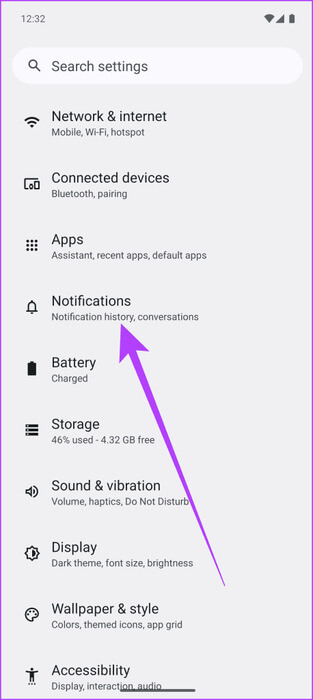
प्रश्न 2: अंदर, दबाएँ "अधिसूचना कूलडाउन" फिर एक बार। अब आपको तीन विकल्प प्रस्तुत किए जाने चाहिए। यहां बताया गया है कि इनमें से प्रत्येक विकल्प का क्या अर्थ है:
- सभी सूचनाओं पर कूलिंग-ऑफ़ अवधि लागू करें: यह सभी ऐप सूचनाओं के लिए एक कूलडाउन अवधि सक्रिय कर देगा, चाहे उनका स्रोत कुछ भी हो।
- बातचीत के लिए कूल-डाउन अवधि लागू करना: यह विकल्प विशेष रूप से अधिसूचना कूलडाउन को उन सूचनाओं पर लागू करता है जिन्हें सिस्टम "बातचीत" के रूप में वर्गीकृत करता है। यह आमतौर पर मैसेजिंग ऐप्स और सोशल मीडिया प्लेटफॉर्म को संदर्भित करता है।
- अधिसूचना कूलडाउन का उपयोग न करें: इस विकल्प का चयन करने से अधिसूचना कूलडाउन पूरी तरह से अक्षम हो जाता है।
अपनी प्राथमिकताओं के आधार पर, अपनी पसंद का विकल्प चुनें।
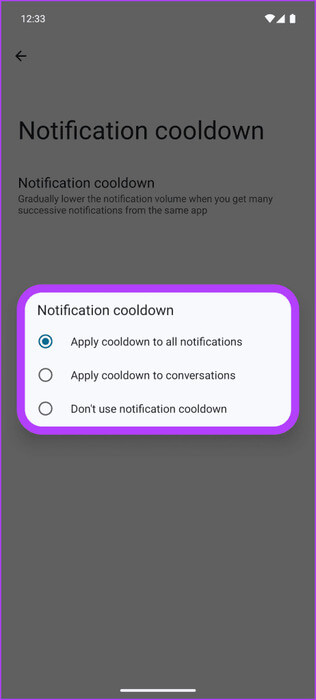
और बस। आपकी पसंद के आधार पर, आपको कम सूचनाएं मिलनी चाहिए।
किसी भी एंड्रॉइड डिवाइस पर नोटिफिकेशन कूलडाउन कैसे सक्षम करें
यह सुविधा जितनी अच्छी है, यह वर्तमान में एंड्रॉइड 15 के डेवलपर पूर्वावलोकन के लिए विशेष है। अंतिम रिलीज बाद में आएगी, लेकिन हर फोन एंड्रॉइड 15 में अपग्रेड नहीं कर सकता है। सौभाग्य से, इसके लिए एक तृतीय-पक्ष समाधान भी है। बज़किल का उपयोग करके किसी भी एंड्रॉइड फोन पर नोटिफिकेशन कूलडाउन को सक्षम करने का तरीका यहां बताया गया है।
प्रश्न 1: डाउनलोड करो और इंस्टॉल करो बज़किल ऐप की गूगल प्ले स्टोर. ध्यान दें कि यह एक पेड ऐप है।
प्रश्न 2: एक बार एप्लिकेशन इंस्टॉल हो जाने पर, इसे लॉन्च करें। प्रारंभिक सेटअप के लिए, आपको इसे आवश्यक अनुमतियाँ देनी होंगी। इसमें आपकी सूचनाओं तक पहुंच के साथ-साथ पृष्ठभूमि में चलने की क्षमता भी शामिल है। प्रत्येक विकल्प पर टैप करें और उसे आवश्यक अनुमतियाँ देने के लिए टॉगल को सक्षम करें।
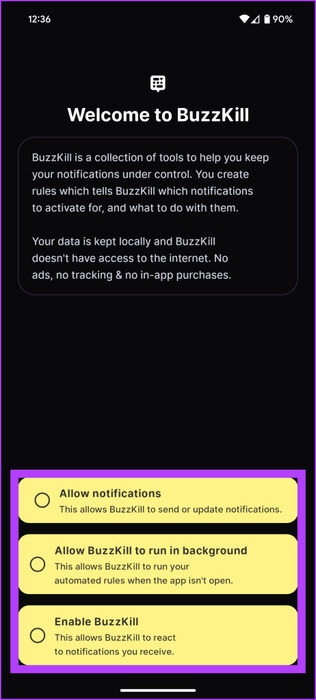
चरण 3: एक बार सभी आवश्यक अनुमतियाँ मिल जाने के बाद, आपको होम पेज पर ले जाया जाएगा। यहां सबसे नीचे क्रिएट रूल पर क्लिक करें। फिर आपको विशिष्ट अनुप्रयोगों के लिए अपने स्वयं के कस्टम नियम बनाने के लिए एक नियम टेम्पलेट प्राप्त करना चाहिए।
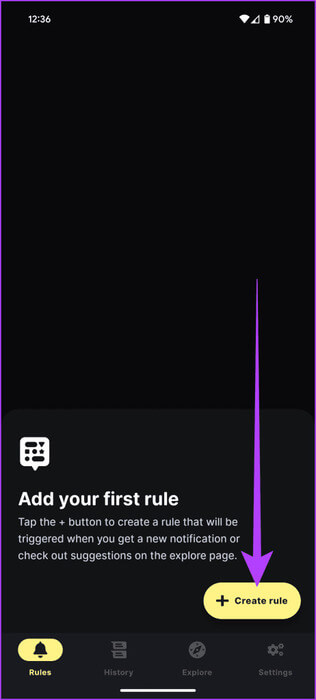
प्रश्न 4: किसी भी ऐप पर टैप करें और उन चैट ऐप्स का चयन करें जिन्हें आप लागू करना चाहते हैं अधिसूचना कूलडाउन उस पर। इसे सेलेक्ट करने के बाद बटन दबाएं चयन नीचे।
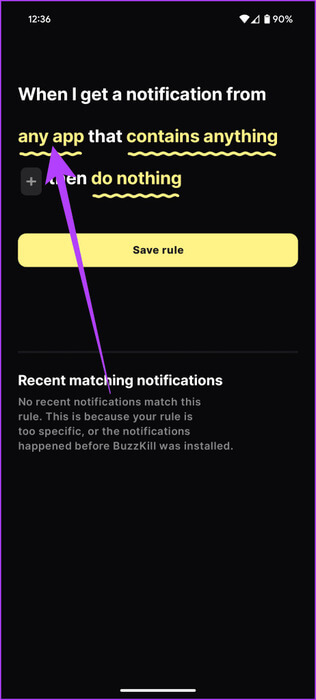
प्रश्न 5: इसके बाद टैप करें "कुछ भी मत करना"। यहां, कूलडाउन अवधि का चयन करें और "कार्रवाई चुनें" दबाएं।
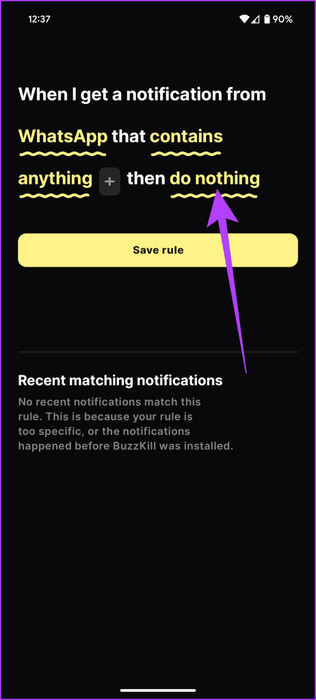
चरण 6: अंत में टैप करें "नियम सहेजें". और बस। नया कस्टम नियम BuzzKill में सफलतापूर्वक जोड़ा जाना चाहिए।
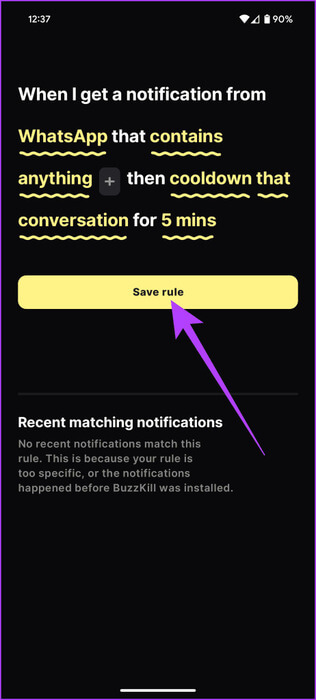
एक बार हो जाने के बाद, बज़किल आपके द्वारा चुने गए ऐप्स के लिए स्वचालित रूप से सूचनाएं शांत कर देगा। Google की पद्धति के विपरीत, आप मैन्युअल रूप से चुन सकते हैं कि आप किन ऐप्स के लिए नोटिफिकेशन कूलडाउन सक्षम करना चाहते हैं, जो हमारी किताब में एक जीत है। इसके अतिरिक्त, बज़किल आपको वह समय भी निर्धारित करने देता है जब कूलडाउन सुविधा चलेगी, जो एक प्लस है।
कष्टप्रद सूचनाओं को ना कहें
नोटिफिकेशन कूलडाउन सुविधा के साथ, एंड्रॉइड 15 डिजिटल भलाई में सुधार की दिशा में एक महत्वपूर्ण कदम उठाता है। यह सुविधा केवल शोर को कम करने के बारे में नहीं है, यह उपयोगकर्ताओं को उनके डिजिटल वातावरण पर नियंत्रण देने, उन्हें बेहतर ध्यान केंद्रित करने और कम घुसपैठ वाले प्रौद्योगिकी अनुभव का आनंद लेने में सक्षम बनाने के बारे में भी है। चाहे आप किसी मीटिंग में हों, खाली समय का आनंद ले रहे हों, या फोकस को प्राथमिकता दे रहे हों, नोटिफिकेशन कूलडाउन सुनिश्चित करता है कि आपको आवश्यक अपडेट सूक्ष्मता से प्राप्त हों।
गौर करने वाली बात है कि यह फीचर एंड्रॉइड 15 DP1 में पेश किया गया था, हालांकि हो सकता है कि यह फाइनल वर्जन में न आए। इसके बजाय, हम उम्मीद करते हैं कि इसमें और सुधार किया जाएगा, क्योंकि Google यह निर्दिष्ट करने का विकल्प प्रदान करता है कि कौन से ऐप्स को स्वचालित रूप से सॉर्ट करने के बजाय कूल किया जाएगा।